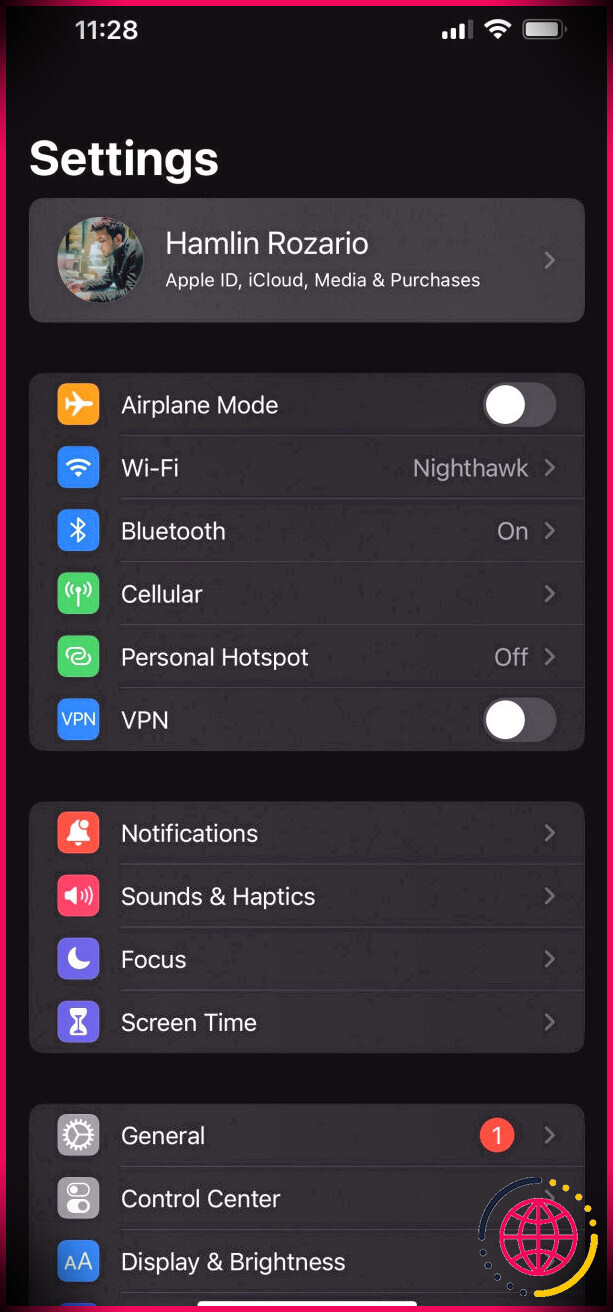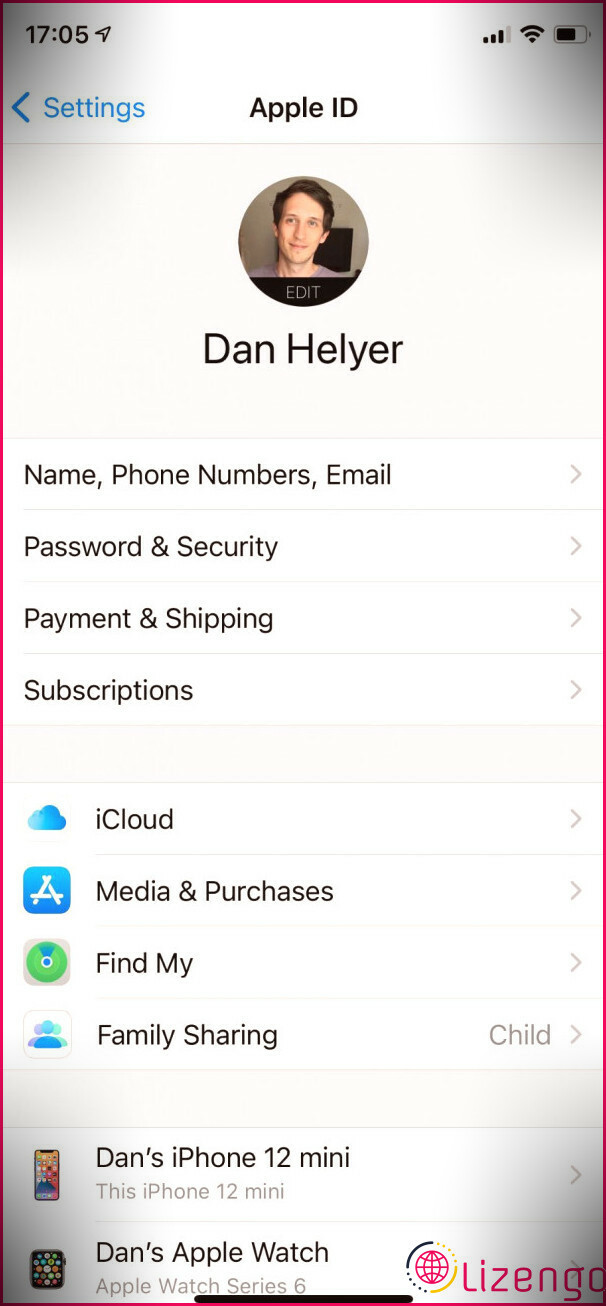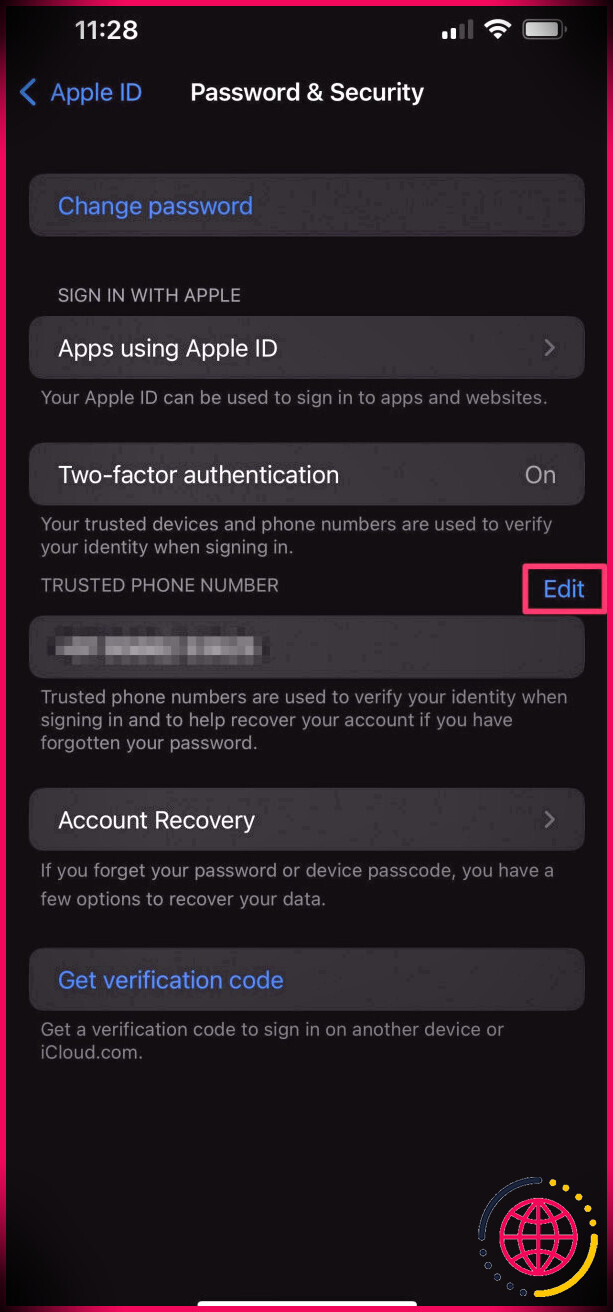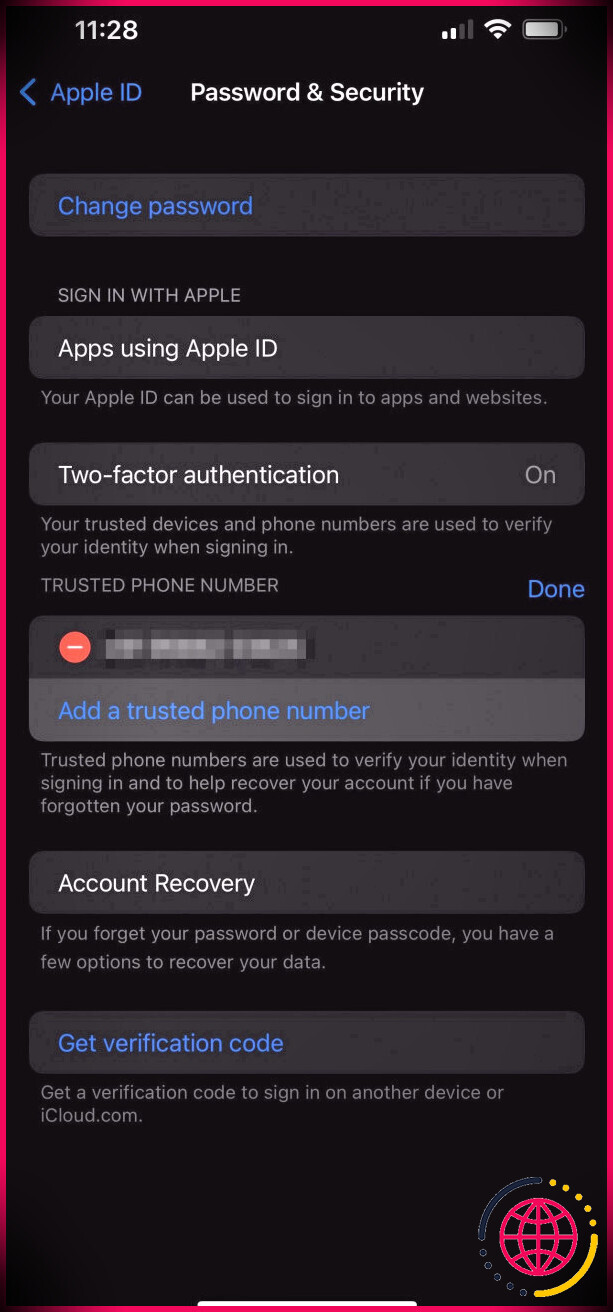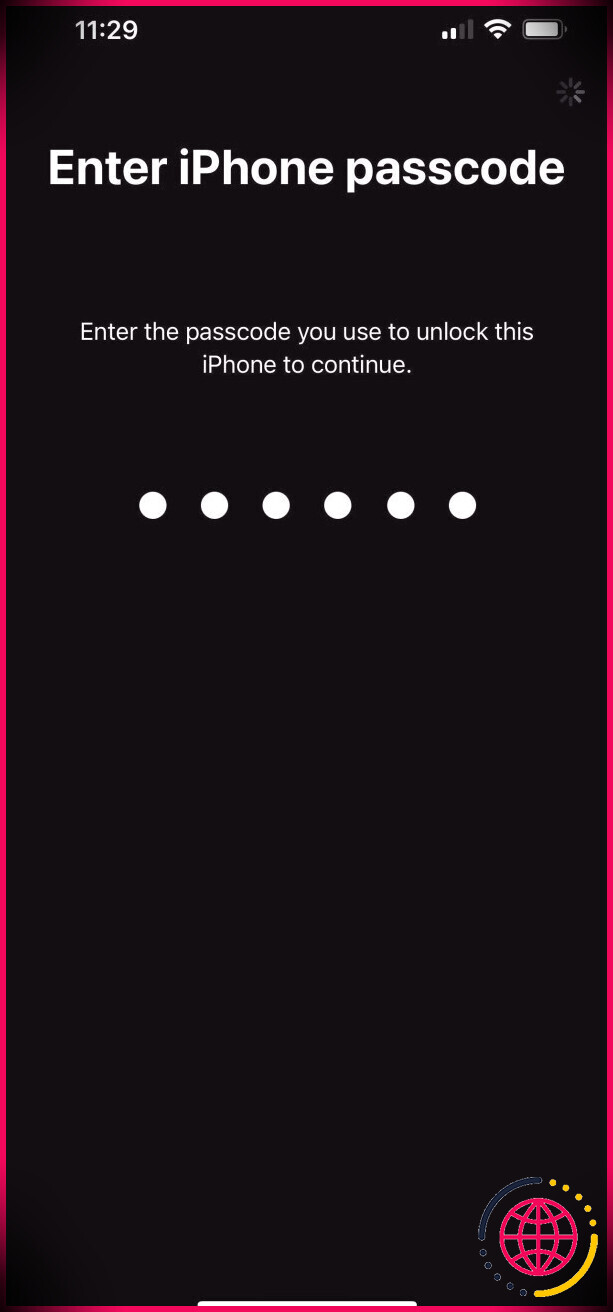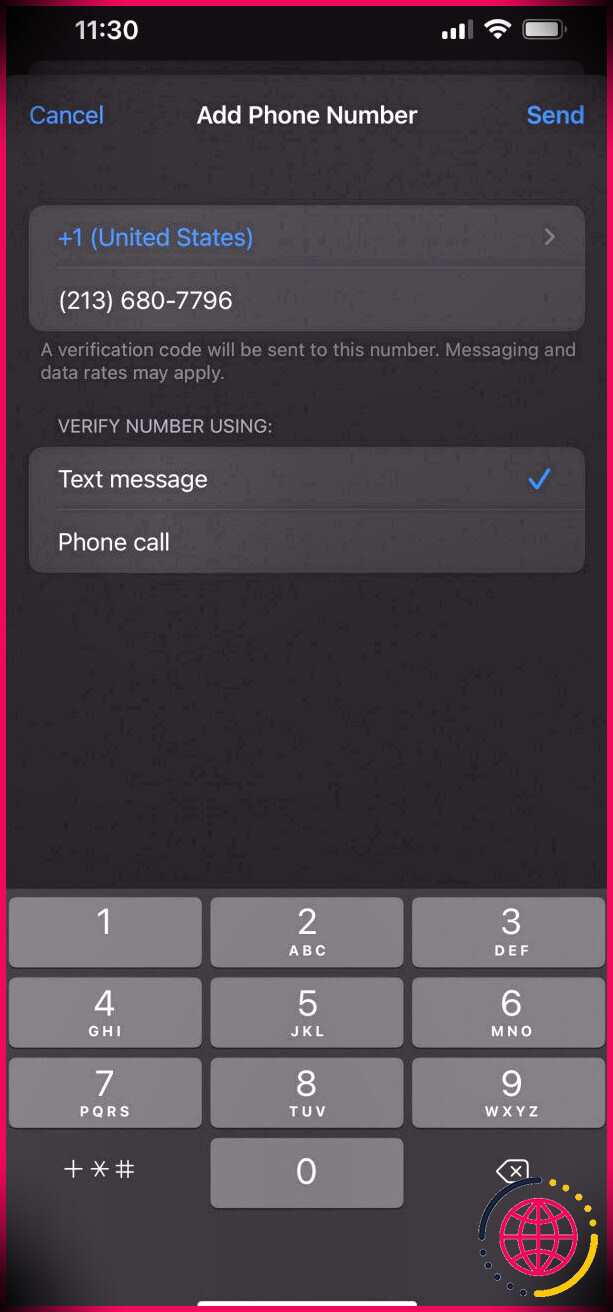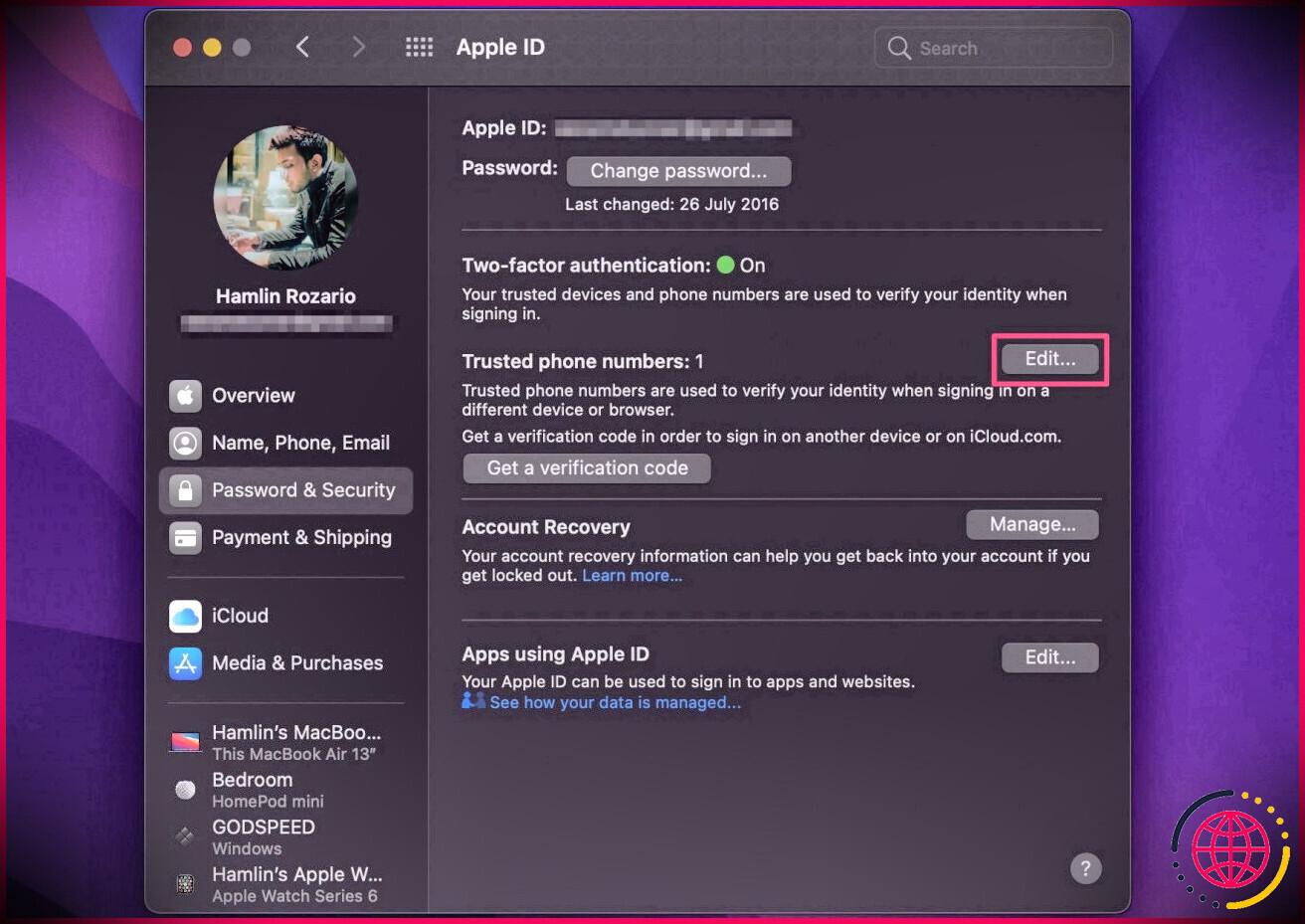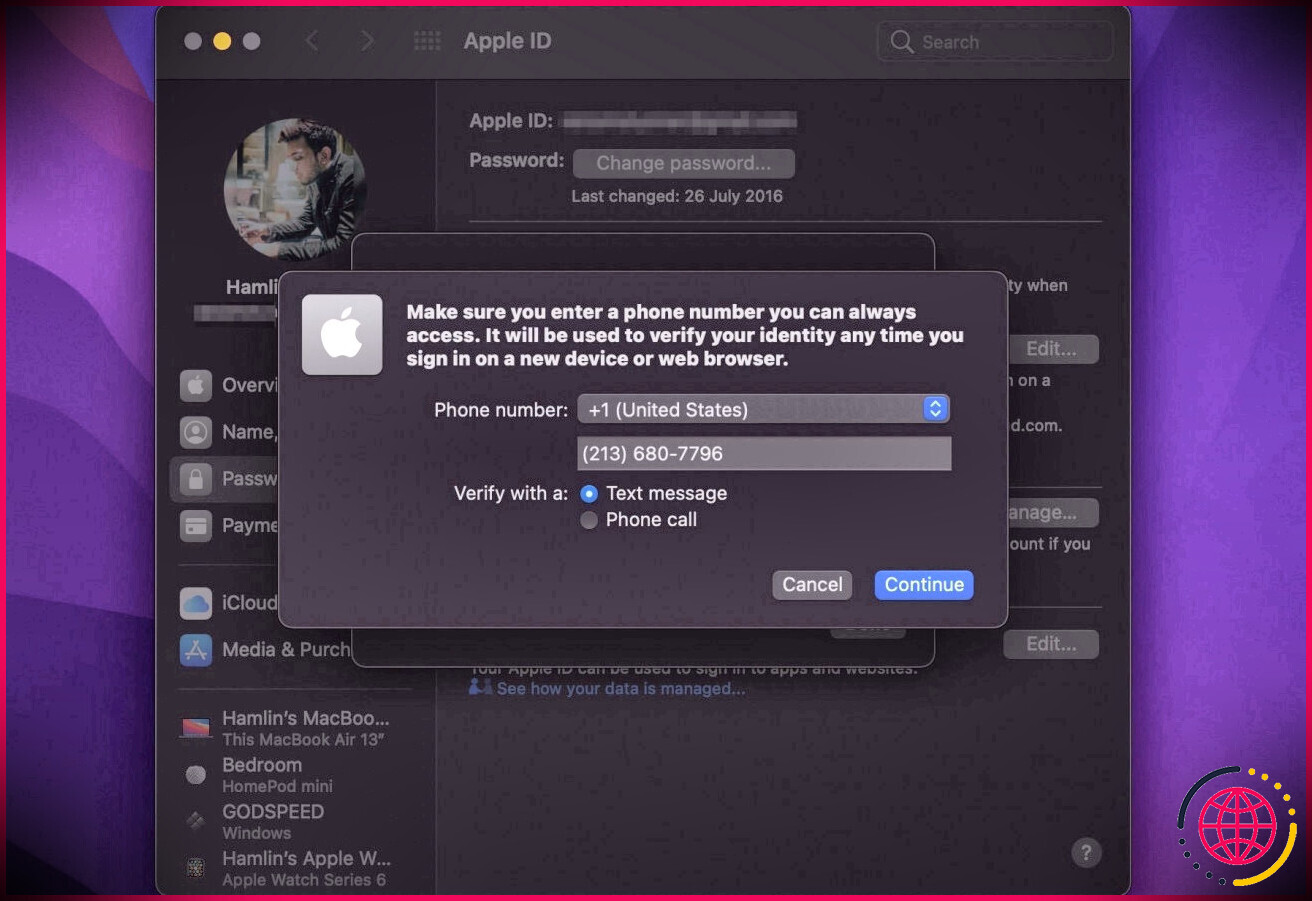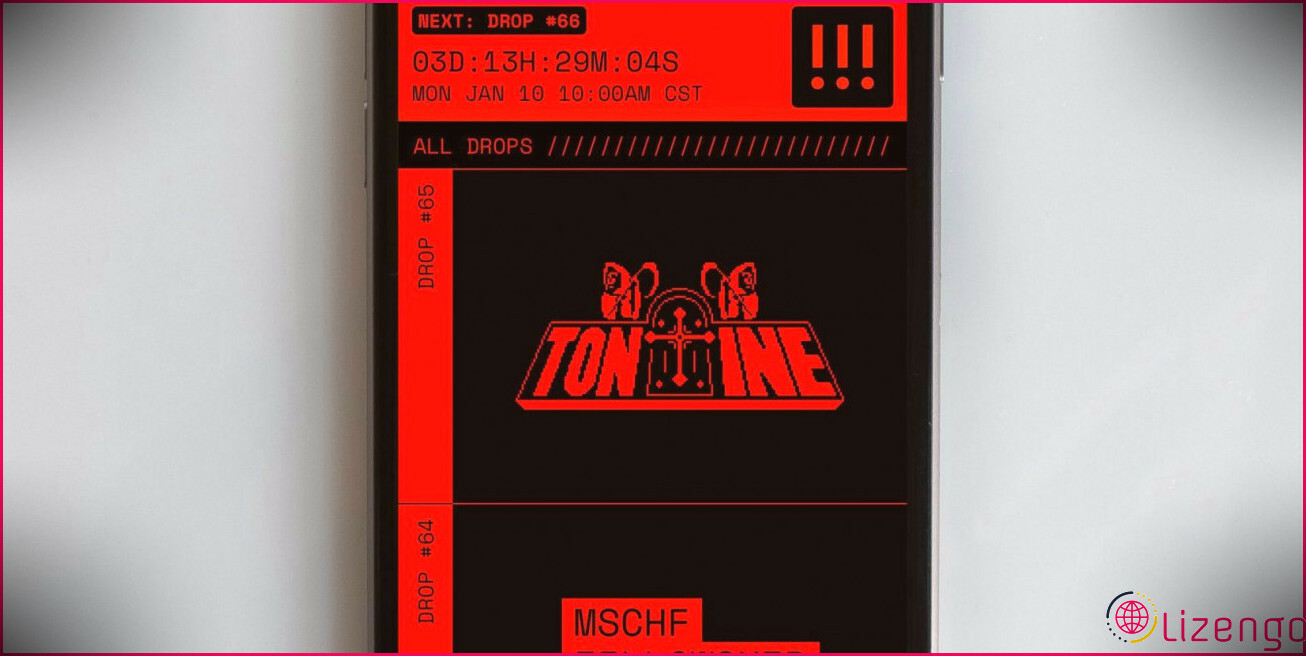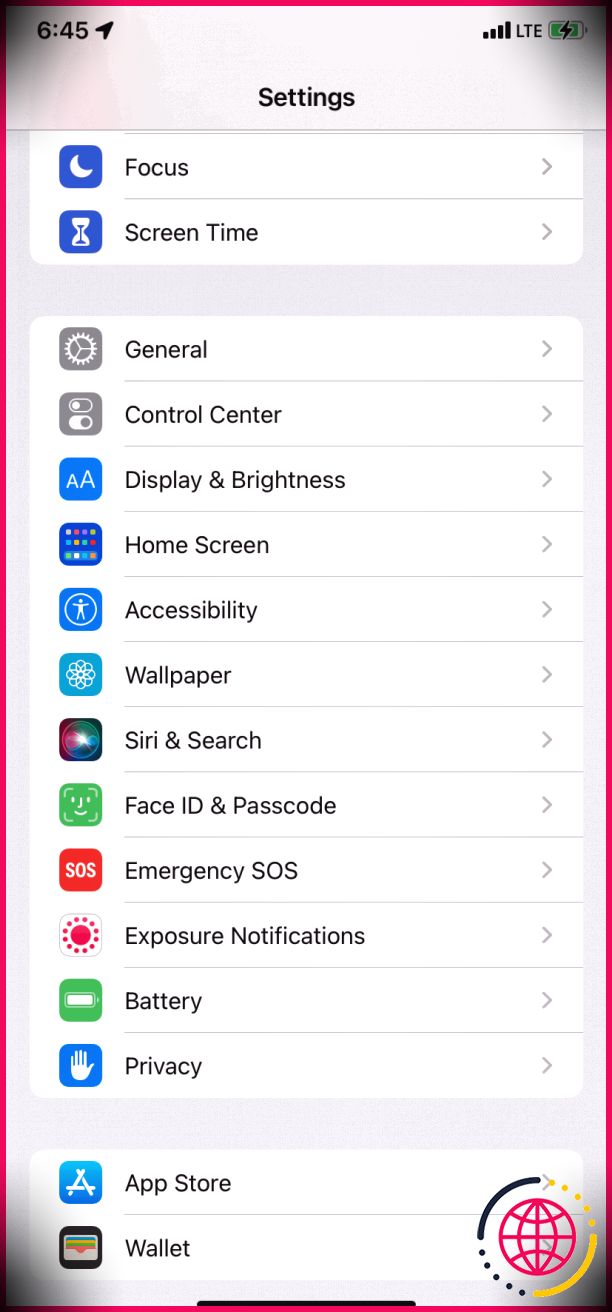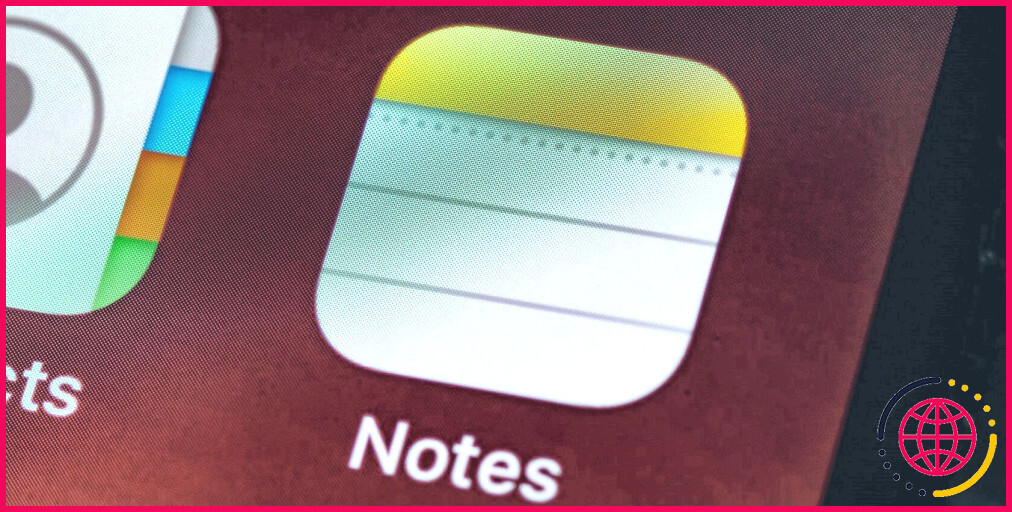Comment changer le numéro de téléphone de confiance pour votre identifiant Apple
Si vous changez d’opérateur, vous souhaiterez peut-être modifier le numéro de téléphone associé à votre identifiant Apple. Il est pratique pour les objectifs de vérification à deux facteurs et garantit que vous n’êtes pas entièrement exclu de votre compte.
Vous pouvez également ajouter plusieurs numéros de téléphone de confiance à votre compte, à condition que vous utilisiez plus d’un téléphone. Apple simplifie les choses directement depuis votre Apple iPhone, iPad et même votre Mac. Ci-dessous, nous examinerons comment vous pouvez mettre à niveau le numéro de téléphone de confiance dans iOS ainsi que macOS.
Qu’est-ce qu’un numéro de téléphone de confiance ?
Un numéro de contact de confiance est simplement un numéro de contact qu’Apple utilise pour confirmer votre identité lorsque vous vous enregistrez sur un nouvel appareil avec votre compte Apple. Il fonctionne comme une deuxième couche de sécurité pour le système d’authentification à deux facteurs (2FA) d’Apple.
Généralement, lorsque vous accédez à votre compte Apple ID à partir d’un nouvel outil, vous obtenez la motivation 2FA sur vos outils de confiance. Cependant, si cela ne fonctionne pas ou si vous n’avez pas accès à votre appareil de confiance, vous pouvez demander à Apple d’envoyer un code de confirmation à votre numéro de téléphone de confiance sous forme de SMS.
Comment ajouter ou supprimer des numéros de téléphone de confiance sur un iPhone ainsi que sur un iPad
Lorsque vous activez 2FA pour la première fois sur votre compte Apple, le numéro de téléphone que vous utilisez avec votre Apple iPhone est automatiquement enregistré en tant que numéro de confiance. Cependant, vous pouvez suivre ces instructions simples pour inclure, supprimer ou mettre à niveau un numéro de téléphone fiable sur vos gadgets iOS ou iPadOS :
- Aller à Réglages sur votre Apple iPhone ou iPad.
- Dans Paramètres, appuyez sur votre Nom de l’identifiant Apple situé au sommet.
- Ensuite, choisissez Mot de passe et sécurité à partir de vos configurations d’identifiant Apple.
- Ici, vous verrez votre numéro de confiance actuel. Robinet sur Éditer à côté du numéro de contact de confiance.
- Maintenant, appuyez sur Ajouter un numéro de téléphone de confiance commencer.
- Vous devrez saisir votre code d’accès de l’appareil pour authentifier le processus.
- Ensuite, choisissez le code du pays et tapez le numéro. Vous pouvez choisir de confirmer votre numéro à l’aide d’un SMS ou d’un appel téléphonique. Lorsque vous êtes prêt, appuyez sur Envoyer .
À ce stade, tout ce que vous avez à faire est d’entrer le code de confirmation que vous obtenez pour enregistrer ce nouveau numéro de téléphone en tant que numéro de contact de confiance. Et lorsque vous vous retrouvez, vous devez être configuré pour utiliser ce moyen alternatif pour vous connecter à votre compte Apple avec 2FA.
Comment ajouter ou supprimer un numéro de téléphone de confiance sur un Mac
Si vous l’examinez sur votre Mac, vous pouvez également mettre à niveau votre numéro de téléphone de confiance dans macOS d’une manière quelque peu comparable. En pensant que vous avez un compte Apple compatible 2FA, voici ce que vous devez faire :
- Dirigez-vous vers Préférences de système sur votre Mac.
- Cliquer sur identifiant Apple dans le coin supérieur droit de la fenêtre d’accueil.
- Cela devrait présenter vos paramètres d’identification Apple. Sélectionner Mot de passe et sécurité du volet de gauche.
- Ici, vous trouverez la section Numéro de téléphone de confiance sur la droite. Cliquer sur Éditer à côté de ça.
- Maintenant, vous verrez votre numéro de téléphone actuel avec le choix d’en inclure un tout nouveau. Robinet sur le plus (+) icône pour commencer.
- Ensuite, vous devez entrer le mot de passe utilisateur de votre Mac avant d’entrer dans le nouveau numéro de contact ainsi que le code national.
Vous obtiendrez un code de vérification sur votre tout nouveau numéro de téléphone pour confirmation, après quoi vous pourrez l’utiliser comme méthode de secours pour vous connecter à votre compte Apple à partir de nouveaux gadgets.
Un numéro de téléphone de confiance vous aide à vous connecter sans appareil de confiance
L’utilisation d’un numéro de contact de confiance sera votre seul choix lorsque vous n’avez pas accès à un appareil fiable, comme votre Apple iPhone, iPad ou Mac. En plus de cela, les fenêtres contextuelles 2FA d’Apple peuvent souvent apparaître et prendre beaucoup de temps à apparaître. Dans de telles situations, un texte simple avec le code de confirmation serait un moyen plus rapide de se connecter à votre compte Apple.
Et si vous utilisez plusieurs téléphones, vous pouvez inclure de nombreux numéros de confiance pour vous assurer de ne jamais être exclu de votre compte.